はじめて
Googleスプレッドシートを使えば、飲み会の出欠確認などが簡単に共有できます。
その他にも社内のチョットしたお知らせや、仕事の進捗状況などにも利用できます。
共有の設定(権限など)
スプレッドシートでは、共有する相手に対して「閲覧」「閲覧+コメント」「編集」の3つの権限を設定できます。
(これを相手によって個別に設定する事は出来ません。)
今回は、出欠確認なので「編集」の権限を与える事にします。
「編集」にすると、好きなように書き変えられてしまうので、用途によって使い分けてください。
なお、スプレッドシートでは誰がどのような変更を行ったか履歴を残していく仕様になっています。
作り方
まず、スプレッドシートで飲み会のお知らせを作っていきます。
今回は、以下のようにしました。

あとは、このスプレッドシートのリンクを知っている人全員が共有できるように設定して、
リンクのコピーをメンバーにメールすればOKです。
シートの編集
順を追って解説します。
データ入力規則(プルダウン)
出欠確認は、右クリックから「プルダウン」を選択して設定します。
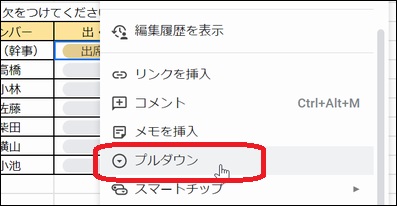
以下のような設定画面になりますので、オプション1 とオプション2 に値を設定します。
今回は、背景色も変更するようにしました。
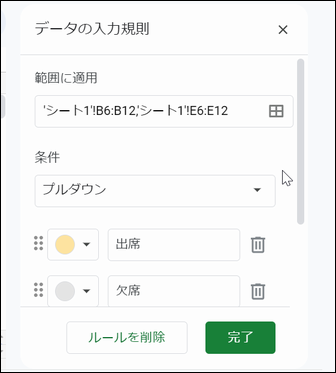
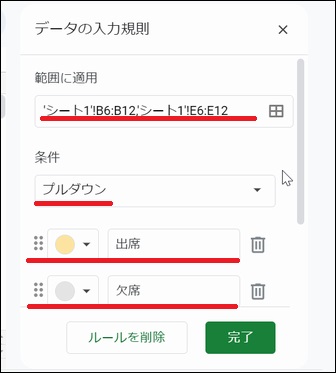
背景色の塗りつぶし
「メンバー」「出・欠」の背景色は、「塗りつぶしの色」というアイコンをクリックすれば変更できます。
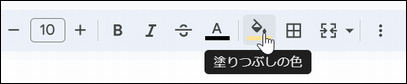
共有設定
「共有」ボタンを押して共有設定を行います。
今回は、「リンクを知っている全員」にして、権限は「編集者」にします。
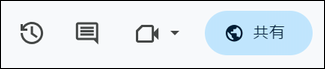
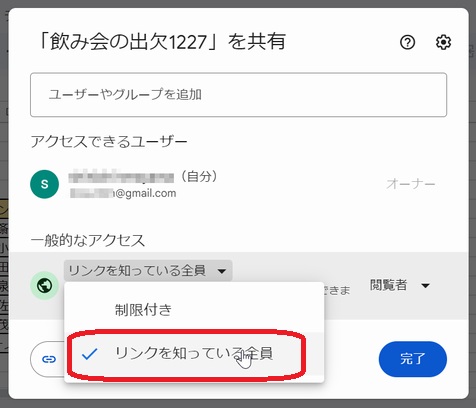
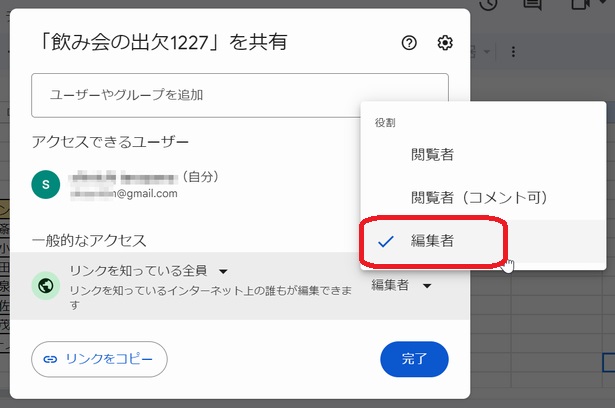
メンバーにこのスプレッドシートにアクセスできるように「リンクのコピー」を押してリンクをコピーし、「完了」を押します。
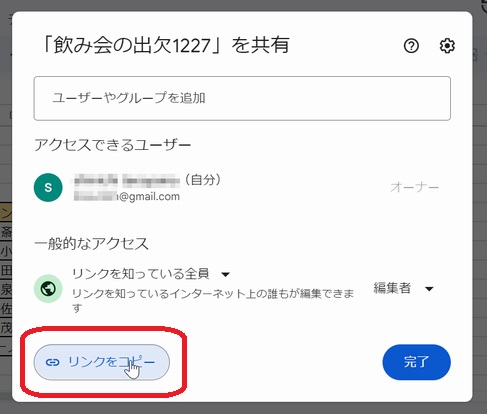
テキストエディタなどに貼り付けると、URLがコピーされているのがわかります。

このURLを出席者全員にメールして出欠を入力してもらいます。
受け取ったメンバーの入力
メールのURLを開くとスプレッドシートが編集できるようになります。
各自、出欠を入力してもらいます。
以下のようにメンバーはコメントを残す事も出来ます。
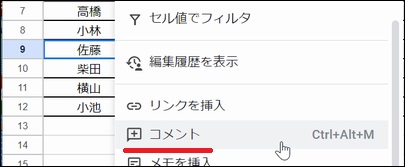
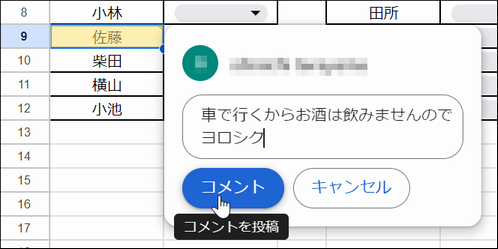
セルにカーソルを当てるとコメントが表示されるようになります。
コメントはオーナーだけでなく全員が閲覧できます。
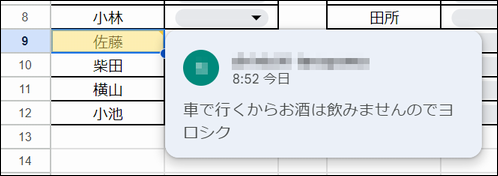
メンバー全員がスプレッドシートの最新の状態を確認する事ができます。
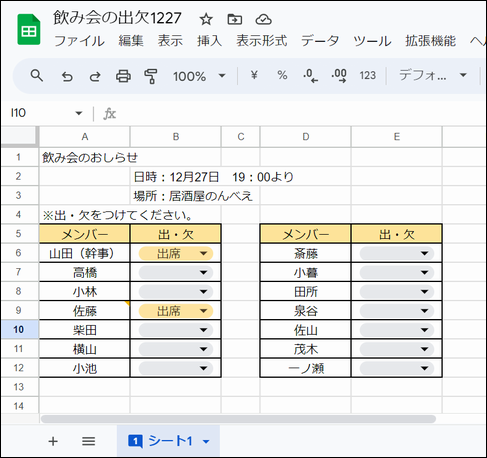
まとめ
プログラムコードを一切書くことなく、スプレッドシートの共有を行う事ができました。
これはWebアプリならではの機能と言えます。
今回は、共有を「リンクを知っている全員」、権限を「編集者」にしました。
共有メンバーを特定のグループにすることもできますし、権限も「閲覧のみ」に設定することもできます。
無料で手軽に使えますので、ぜひ活用してみてください。
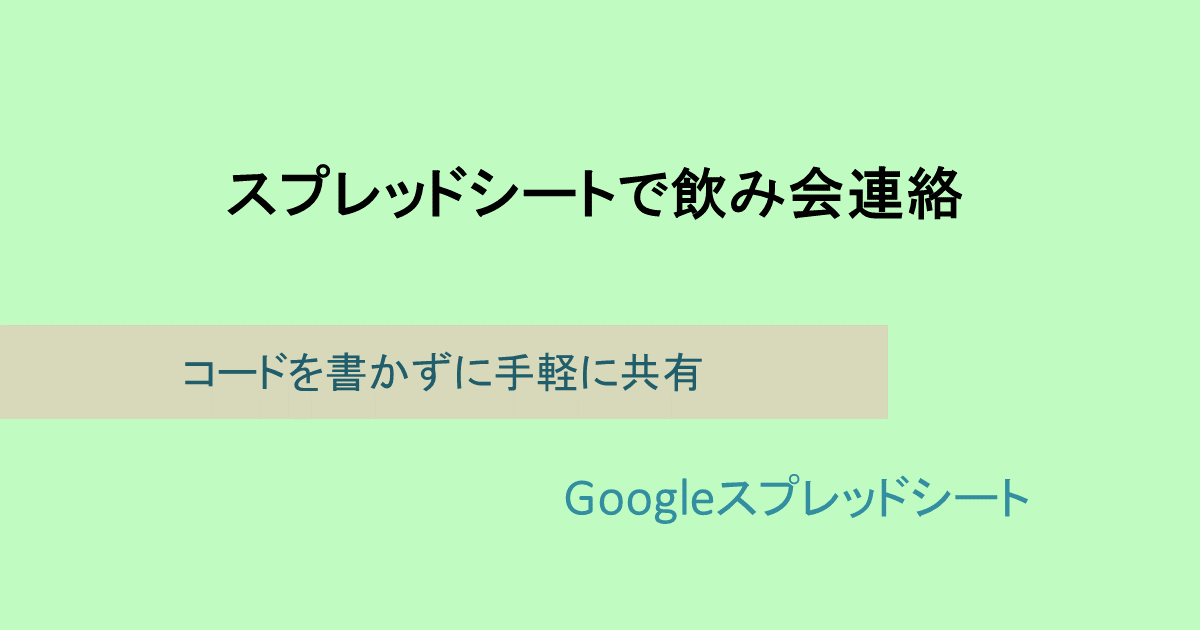
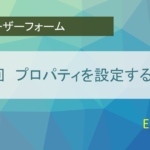




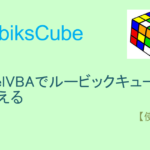


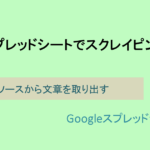
コメント